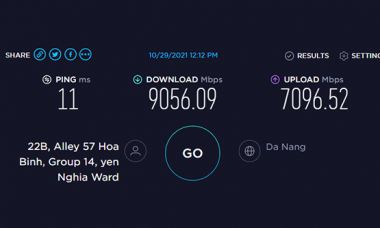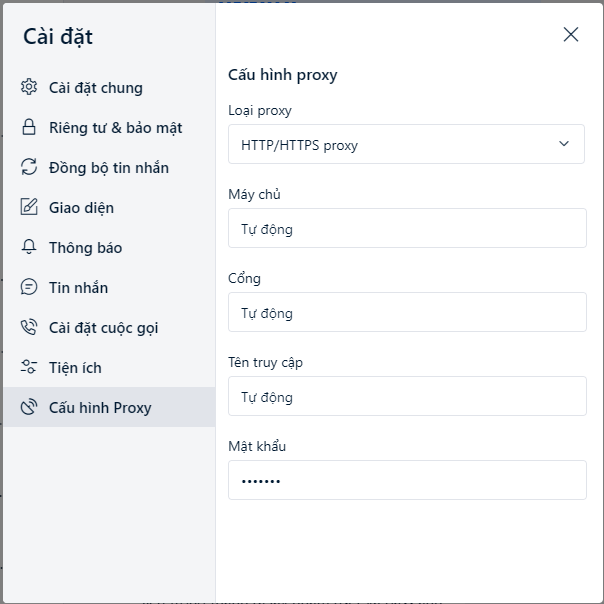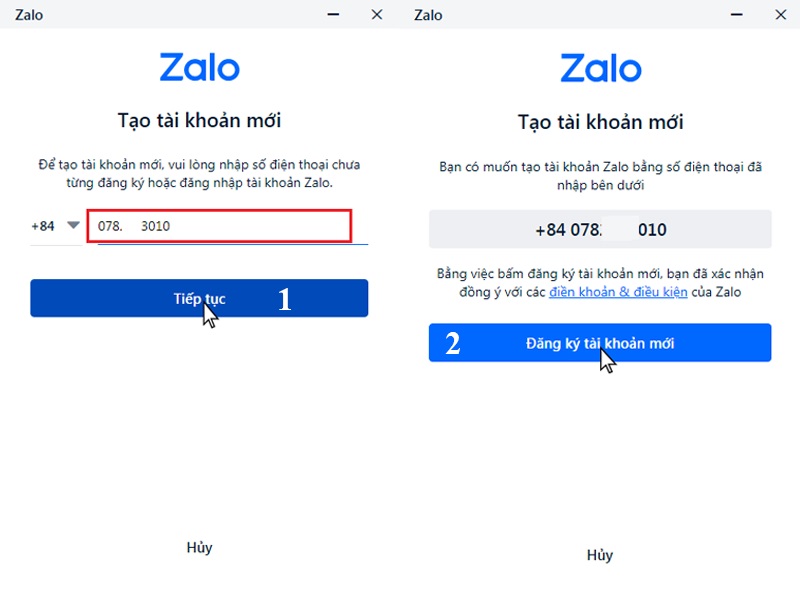Cho dù bạn muốn bảo vệ sự riêng tư trực tuyến hay truy cập các nội dung bị hạn chế địa lý, thiết lập Proxy để Fake IP là một giải pháp hữu ích. Trong bài viết này, chúng tôi sẽ cung cấp hướng dẫn chi tiết về cách thay đổi thiết lập Proxy trên hai trình duyệt phổ biến là Safari và Opera. Bằng những bước đơn giản và hình ảnh minh họa, bạn sẽ tìm hiểu cách sử dụng Proxy để thay đổi địa chỉ IP và truy cập vào các trang web mà bạn muốn. Hãy theo dõi và khám phá ngay!
Hướng dẫn thay đổi thiết lập Proxy trên Safari & Opera để Fake IP
Thiết lập Proxy trên Safari
Trình duyệt Safari cung cấp tính năng thay đổi thiết lập Proxy để Fake IP. Sau đây là các bước chi tiết để thực hiện thao tác này trên Safari:
- Nhấp vào trình đơn Safari và chọn Preferences để mở cửa sổ tùy chọn.
- Tại cửa sổ Preferences, chọn tab Advanced.
- Ở góc dưới cùng của cửa sổ, nhấp vào nút “Change Settings” bên cạnh “proxy”. Điều này sẽ mở mục Network của System Preferences.
- Tại cửa sổ Network, trình duyệt Safari sẽ hiển thị các kết nối mạng đang hoạt động trên máy tính. Chọn kết nối mạng muốn thiết lập proxy. Kết nối đang hoạt động sẽ có biểu tượng màu xanh lá cây bên cạnh.
- Nhấp vào nút “Advanced” ở góc phía dưới bên phải của cửa sổ. Sau đó, tab Proxies sẽ được mở ra.
- Trong tab Proxies, chọn loại proxy bạn muốn sử dụng. Đối với hầu hết người dùng, bạn nên chọn “Web Proxy” và “Secure Web Proxy”. Đồng thời, hãy chắc chắn rằng tùy chọn “Auto Proxy Discovery” không được chọn.
- Tại khung “Web Proxy Server” và “Secure Web Proxy Server”, nhập địa chỉ proxy hoặc tên miền của proxy mà bạn muốn kết nối đến. Nếu proxy yêu cầu mật khẩu, hãy tick vào ô cho phép nhập mật khẩu.
- Nhấp vào OK để lưu các thay đổi của bạn. Bạn có thể cần phải khởi động lại Safari để thay đổi có hiệu lực.
Thiết lập Proxy trên Opera
Trình duyệt Opera cũng hỗ trợ thay đổi thiết lập Proxy để Fake IP. Dưới đây là các bước cụ thể để thực hiện việc này trên Opera:
- Mở trình duyệt Opera và nhấn vào nút Opera ở góc trên cùng bên trái.
- Từ menu xuất hiện, di chuột lên Settings và sau đó chọn Preferences.
- Tại cửa sổ Preferences, chọn tab Advanced.
- Trong tab Advanced, bạn sẽ thấy mục Proxy Server. Nhấp vào nút “Máy chủ Proxy” để mở cửa sổ cấu hình Proxy.
- Tại cửa sổ cấu hình Proxy, chọn “Use manual proxy configuration” để sử dụng cấu hình proxy thủ công.
- Tiếp theo, tick vào các hộp cho các giao thức mà bạn muốn sử dụng proxy. Đa số người dùng nên chọn HTTP và HTTPS. Nếu muốn sử dụng proxy cho tất cả các giao thức, bạn cũng có thể tick vào “Use this proxy for all protocols”.
- Tại trường “Proxy Server”, nhập địa chỉ IP hoặc tên miền của proxy mà bạn muốn kết nối đến.
- Nhấn OK để lưu các thay đổi và khởi động lại Opera để áp dụng cấu hình.
Đó là cách thay đổi thiết lập Proxy trên Safari và Opera để Fake IP. Với các bước chi tiết và hình ảnh minh họa, bạn có thể dễ dàng thay đổi thiết lập Proxy trên hai trình duyệt này và sử dụng Proxy để Fake IP một cách hiệu quả.
Kết luận
Trong bài viết này, chúng tôi đã trình bày chi tiết về cách thay đổi thiết lập Proxy trên trình duyệt Safari và Opera để Fake IP. Việc sử dụng Proxy có thể giúp bạn bảo vệ sự riêng tư trực tuyến, truy cập vào các trang web bị hạn chế địa lý và thay đổi địa chỉ IP của mình. Điều quan trọng là bạn cần chọn Proxy đáng tin cậy và tuân thủ các quy tắc sử dụng. Hãy áp dụng những gì đã học trong bài viết này và tận dụng khả năng của Proxy để trải nghiệm trực tuyến một cách tự do và an toàn hơn.